 Es frecuente que junto a la distribución Linux que hayamos instalado tengamos también una o más particiones en formato NTFS o FAT. Es decir, particiones en las que suele estar instalado alguna versión del sistema operativo windows. Sin embargo Linux no permite ver por defecto el contenido de las particiones de windows. Para poder hacerlo será necesario que montemos la partición NTFS o FAT en la que está windows. Algo que se consigue fácilmente ya que sólo es necesario y a mirar la partición de windows para que linux la monte automáticamente. Una vez que reiniciemos o apaguemos nuestro ordenador veremos que de nuevo nos encontramos en la misma situación. O lo que es lo mismo, de nuevo deberemos ir a la partición (aunque sea un instante) para que esta quede montada. Naturalmente hacer esto cada vez que se enciende el ordenador es algo bastante tedioso. Si , por ejemplo, escuchamos música de nuestro disco duro y tenemos nuestros archivos en la partición de windows nos veremos obligados a montar la partición cada vez que encendamos el ordenador. Pero hay una forma de que este proceso quede automatizado en el arranque de nuestra distribución GNU/Linux.
Es frecuente que junto a la distribución Linux que hayamos instalado tengamos también una o más particiones en formato NTFS o FAT. Es decir, particiones en las que suele estar instalado alguna versión del sistema operativo windows. Sin embargo Linux no permite ver por defecto el contenido de las particiones de windows. Para poder hacerlo será necesario que montemos la partición NTFS o FAT en la que está windows. Algo que se consigue fácilmente ya que sólo es necesario y a mirar la partición de windows para que linux la monte automáticamente. Una vez que reiniciemos o apaguemos nuestro ordenador veremos que de nuevo nos encontramos en la misma situación. O lo que es lo mismo, de nuevo deberemos ir a la partición (aunque sea un instante) para que esta quede montada. Naturalmente hacer esto cada vez que se enciende el ordenador es algo bastante tedioso. Si , por ejemplo, escuchamos música de nuestro disco duro y tenemos nuestros archivos en la partición de windows nos veremos obligados a montar la partición cada vez que encendamos el ordenador. Pero hay una forma de que este proceso quede automatizado en el arranque de nuestra distribución GNU/Linux.En primer lugar tendremos que ver las particiones que hay en nuestro disco duro y sus características. Algo que hacemos introduciendo el siguiente comando en nuestra terminal:
sudo blkid
Algo que nos dará un resultado de esta clase:
/dev/sdax: UUID=”xxxxxxxxxxx” TYPE=”tipo”
Como por ejemplo este:
/dev/sda1: UUID="6A0CDE700CDE3733" TYPE="ntfs"
/dev/sda5: UUID="cd35f09f-6e11-4c0d-be23-cd1f80fc2039" TYPE="swap"
/dev/sda6: UUID="345cb053-598e-48f8-bbb1-113d2736b0ba" TYPE="ext4"
A continuación creamos una carpeta con el nombre que vayamos a darle a la partición escribiendo esto:
sudo mkdir /media/nombreparticion
"Nombreparticion" deberemos de sustituirlo por el nombre que queramos que tenga nuestro disco una vez montado. Esto, que puede parecer irrelevante, tiene su cierta importancia. Hay programas de intercambio (p2p) que toman el nombre de la dirección de la carpeta y permiten que otros usuarios puedan verlo. Algo que, por ejemplo, hace el soulseek (nicotine). Así pues es más conveniente no poner un nombre que permita identificarnos fácilmente. Aunque no tengo constancia de que haya problemas de incompatibilidad yo recomendaría usar como nombre el valor que nos enseñó la terminal al introducir el primer comando. Es decir, escribiría: sudo mkdir/media/6A0CDE700CDE3733
Después ,para cambiar la configuración de arranque, editamos el fichero fstab escribiendo esto en nuestra terminal:
sudo gedit /etc/fstab
Al final del fichero de texto que se nos ha abierto es donde vamos a escribir el nombre de la partición que vamos a añadir en el autoarranque:
En el caso de particiones NTFS seguiremos este formato:
UUID=xxxxxxxxxxxx /media/nombreparticion ntfs-3g default 0 0
donde reemplazaremos las x por el número UUID que de la partición que hemos obtenido al ejecutar el primer comando. Continuando con el ejemplo anterior lo que habría que introducir exactamente sería:
UUID=6A0CDE700CDE3733 /media/6A0CDE700CDE3733 ntfs-3g default 0 0
Si la partición que deseamos montar en el autoarranque es de tipo FAT usaremos este comando (también reemplazando las x e introduciendo en su lugar el núemro UUID de la partición FAT que vayamos a montar):
UUID=xxxxxxxxxxxx /media/nombreparticion vfat rw,uid=1000,gid=1000 0 0
Finalmente le damos a guardar al archivo de texto que hemos editado (fstab) y cuando reiniciemos nuestro ordenador veremos que la partición que hemos indicado queda montada automáticamente al arrancarlo.
Fuente imagen vía



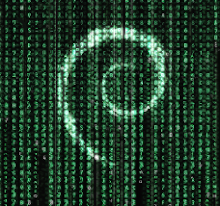

7 comentarios:
Muchísimas gracias por la ayuda. ;)
Excelente! Gracias...
no me lo monta..cdo empieza a cargar el sistema,me dice q hay un error al cargar particion ntfs, me da la opcion de omitir o reparar manualmennte o esperar...sino no carga mas el sistema ..q pasooo??
Gracias. :)
no me funciono, me fije en el log y me dice que la particion esta en uso, seguramente es porque lo he instalado en la misma particion que windows con wubi :(
Perfecto!!, era justo lo que necesitaba.
Muchas gracias!!
Gracias
Publicar un comentario